Dacă întâmpinați dificultăți pentru a reda fișierele AC3 pe celelalte playere, cum ar fi iPod, iTunes și altele, încercați să le convertiți în AAC. Deși, nu este atât de ușor converti AC3 în AAC într-un fișier MKV. De aceea, în acest articol, vă vom face să o faceți în moduri cele mai simple, dar practice, folosind cele mai bune convertoare video de astăzi. Instrumente care sunt cea mai bună alegere nu doar pentru conversia videoclipurilor, ci și cea mai bună pentru fișierele audio.
Partea 1. AC3 VS. AAC: Care sunt diferențele lor
Pentru a ajuta la recunoașterea acestui tip de conversie, trebuie să înțelegeți mai bine ambele formate. Prin urmare, un scurt grafic de comparație este prezentat mai jos.
| AAC | AIFF | |
| Descrieri | 1. Reprezintă versiunea 3 de codare audio. 2. Dezvoltat de Dolby Laboratories. 3. Un container de fișiere audio care are o compresie cu pierderi. | 1. Standuri pentru Advanced Audio Coding. 2. Creat pentru a fi succesorul MP3-ului cu o calitate superioară a sunetului. 3. Un container de fișiere audio cu pierderi. |
| Avantaje | 1. Are o rată de biți mai mare în comparație cu alte fișiere audio 2. Formatul standard pentru DVD și Blu-ray. | 1. Cu o calitate mai bună a sunetului cu aceeași rată de biți în comparație cu alte fișiere audio. 2. Funcționează cu o gamă mai largă de compatibilitate cu dispozitivele. |
| Dezavantaje | 1. Sprijinit de jucători și dispozitive minime. 2. Suport minim pentru canal. | 1. Unele fișiere AAC sunt criptate, ceea ce le face dificil de partajat. |
Partea 2. Cum să convertiți AC3 în AAC fără pierderi de calitate
The AVaide Convertor video este software-ul suprem care convertește AC3 în AAC pe Mac și Windows cel mai eficient. În plus, conversia videoclipurilor și fișierelor audio nu a fost niciodată atât de uimitoare ca utilizarea acestui instrument datorită interfeței sale simple, dar profesionale. În plus, caracteristicile și instrumentele minunate pot face ieșirea de calitate superioară. Personalizați-vă coloana sonoră prin tăierea, tăierea, îmbinarea și îmbunătățirea sunetului după preferințele dvs.
- Suportă numeroase formate video și audio.
- Se convertește de 30 de ori mai rapid decât de obicei.
- Convertește mai multe fișiere simultan.
- Vine cu instrumente puternice care fac fișierele perfecte.
- Conține o interfață foarte ușor de înțeles.
Cum să utilizați AVaide Video Converter
Pasul 1Descărcați și instalați convertizorul
Asigurați-vă că descărcați software-ul pe computer. Pentru a face acest lucru, vizitați site-ul web oficial al AVAide Video Converter, apoi faceți clic pe butonul de descărcare. Apoi, lansați software-ul imediat.
Pasul 2Încărcați fișierele AC3
Obțineți toate fișierele AC3 în interfață, trăgându-le din folderul local. Prin urmare, puteți, de asemenea, să faceți clic pe Adăugați fișiere butonul și alegeți oricare dintre ele Adauga fisier sau Adaugă folder.
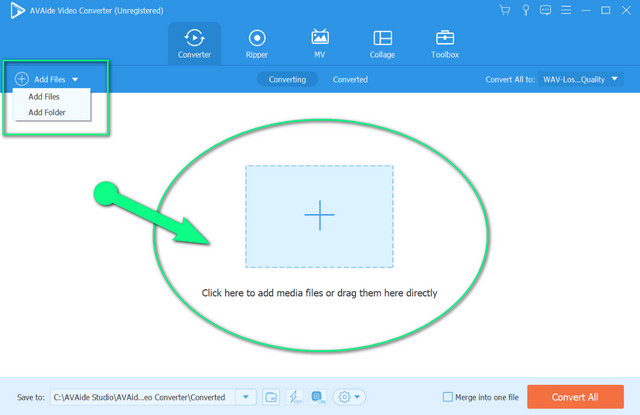
Pasul 3Setați fișierele în AAC
Pentru a converti AC3 în AAC din MKV, faceți clic pe Săgeată pe Convertiți totul în. Du-te și lovește Audio și alegeți AAC ca rezultat, apoi faceți clic pe calitate.
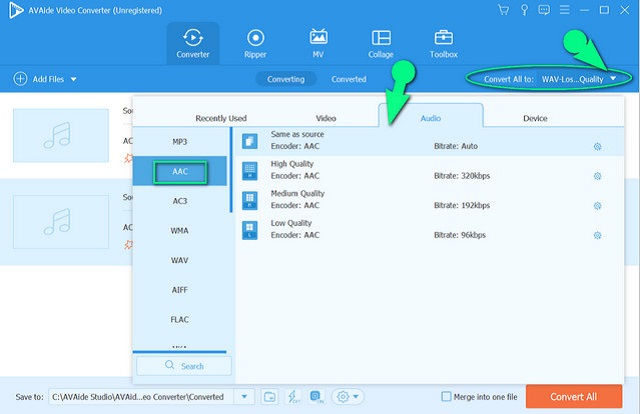
Pasul 4Începeți conversia
În cele din urmă, lovește Convertiți tot butonul roșu. Așteptați ca procesul de conversie să se termine și apoi verificați fișierele finalizate.
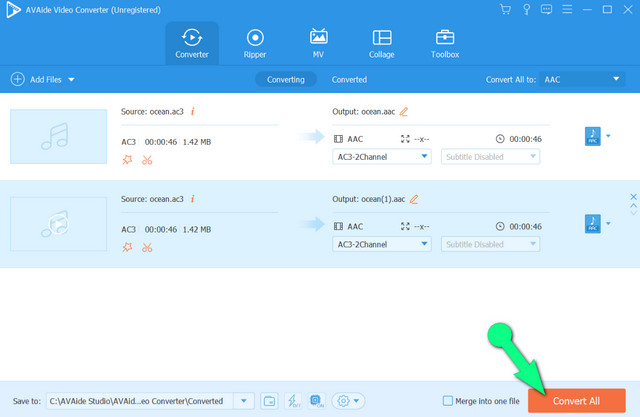
Partea 3. 2 cele mai bune convertoare despre cum să convertiți gratuit AC3 în AAC
Convertoarele gratuite sunt întotdeauna cele mai bune. Prin urmare, vă vom oferi cele mai bune instrumente de conversie care vor funcționa complet gratuit.
1. AVaide Free Video Converter
The AVaide Free Video Converter este cel mai ideal instrument pentru converti AC3 în AAC pe net. În plus, îl puteți folosi oricând nelimitat, fără nicio limitare în ceea ce privește dimensiunea fișierului. În plus, nici reclamele și filigranele nu vă vor împiedica în timp ce vă îndepliniți sarcina, deoarece veți experimenta cea mai simplă procedură în interfața sa simplă. În plus, în ciuda faptului că este gratuit, are în continuare instrumente puternice încorporate pentru a vă îmbunătăți fișierele audio și video. Vrei să vezi cum funcționează? Merge ca în instrucțiunile de mai jos.
Pasul 1Încărcați fișierele
Începeți prin a deschide lansatorul pe care l-ați descărcat, la vizitarea site-ului oficial. Apoi importați fișierul AC3 inițial făcând clic pe ADĂUGAȚI FIȘIERELE DVS. Pentru a adăuga mai multe fișiere la interfață, faceți clic pe Adauga fisier.
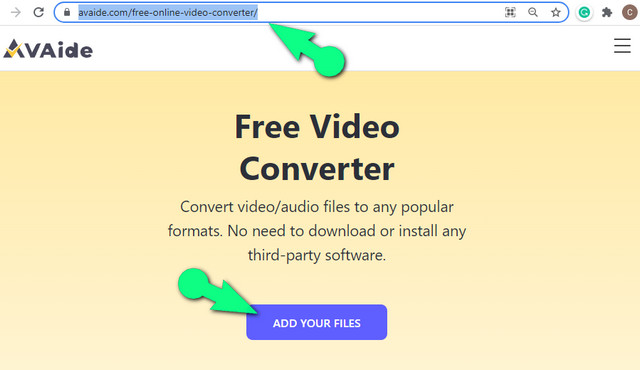
Pasul 2Presetat la AAC
Faceți clic pe fiecare fișier, apoi localizați AAC din lista audio, care va fi afișată la clic pe Notă pictograma acestui convertor video AC3 în AAC. Faceți același lucru pentru restul fișierelor.
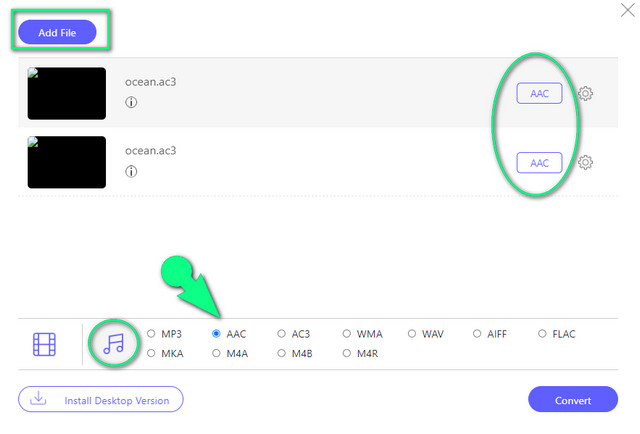
- Pentru setarea canalului, ratei de biți, ratei de biți a probei și a codificatorului, puteți face clic pe Setare pictograma de lângă fiecare fișier pentru a vă personaliza liber fișierul.
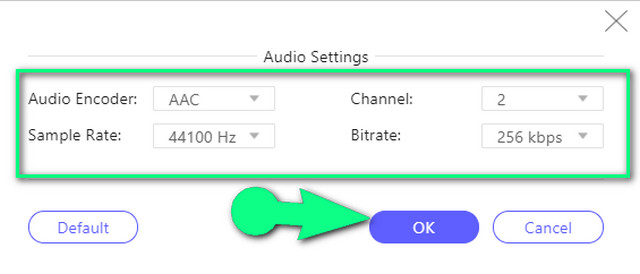
Pasul 3Convertiți acum
Apasă pe Convertit Buton Apoi, selectați o destinație de fișier pentru fișierele convertite. Așteptați procesul de conversie și verificați finalizarea după.
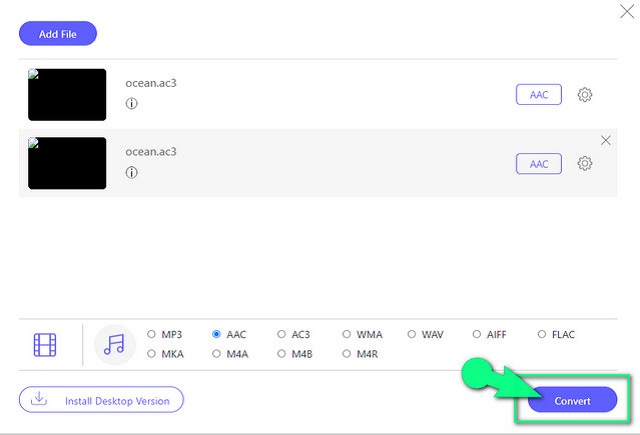
2. FFmpeg
FFmpeg este unul dintre programele gratuite utilizate cel mai mult de experți. Cu toate acestea, asta nu înseamnă că noobs nu îl pot folosi, deoarece poate fi învățat într-o perioadă de timp. În ciuda acestui fapt, mulți utilizatori încă ezită să-l folosească din cauza procedurii sale specifice. De fapt, folosește directive bazate pe comenzi care arată ciudat pentru începători. Cu toate acestea, conversia FFMpeg AC3 în AAC oferă încă modul profesional, consultați pașii de mai jos pentru a afla.
Pasul 1Lansați software-ul odată descărcat. Apoi începeți procedura tastând ffmpeg, apoi faceți clic pe butonul Enter.
Pasul 2Următorul este să tastați numele fișierului AC3 salvat. Vă rugăm să rețineți că atunci când faceți acest proces, trebuie să utilizați întotdeauna CD comanda. Tastați apoi calea fișierului apoi faceți clic pe enter.
Pasul 3În sfârșit, tastați ffmpeg - input.ac3 to output.aac, apoi faceți clic pe Enter. Ulterior, după finalizarea procedurii de comandă, puteți verifica imediat stocarea fișierelor.
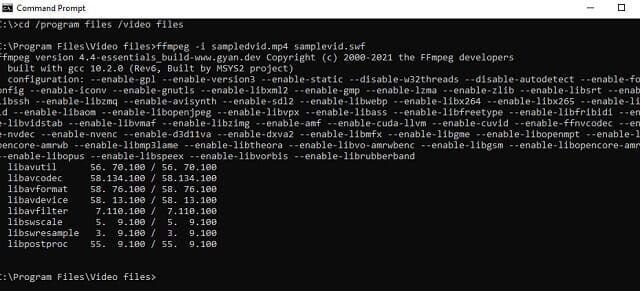
Partea 4. Întrebări frecvente despre conversia AC3 în AAC
Cum se convertesc AC3 în AAC pe Android?
Conversia AC3 în AAC în Android este, de asemenea, o idee bună, mai ales dacă fișierele AC3 sunt salvate direct pe mobil. Cu toate acestea, procedura depinde de aplicația mobilă pe care o veți folosi.
Fișierele AAC sunt mai mici decât AC3?
Categoric. Fișierele AAc au compresie avansată cu pierderi. Prin urmare, în comparație cu AC3, AAC este mai mic.
Conversia AC3 în AAC reduce calitatea?
Depinde de instrument. Prin urmare, cel AVaide Convertor video oferă asigurare maximă a calității păstrate după procesul de conversie.
Pot converti AC3 în AAC cu Windows Media Player?
Este posibilă producerea unui fișier AAC din AC3 prin Windows Media Player. Cu toate acestea, procesul de conversie nu este același cu alții, deoarece utilizează o procedură de extragere.
Pentru a rezuma acest subiect, nu aveți nevoie doar de un convertor audio pentru a obține un fișier convertit de bună calitate. De fapt, un convertor video, cum ar fi AVaide Convertor video iar restul instrumentelor prezentate, desăvârșite nu numai cu videoclipurile, ci și cu fișierele audio. Continuați să utilizați aceste programe pentru a obține rezultate extraordinare în cel mai practic mod.
Setul dvs. complet de instrumente video care acceptă peste 350 de formate pentru conversie la calitate fără pierderi.
Convertiți în AAC
- Convertiți APE în AAC
- Convertiți AMR în AAC
- Convertiți MP4 în AAC
- Convertiți AIFF în AAC
- Convertiți AC3 în AAC
- Convertiți MOV în AAC
- Convertiți WMA în AAC
- Convertiți WebM în AAC
- Convertiți WAV în AAC
- Convertiți SWF în AAC
- Convertiți OGG în AAC
- Convertiți MTS în AAC
- Convertiți MPEG în AAC
- Convertiți VOB în AAC
- Convertiți WMV în AAC



 Descărcare sigură
Descărcare sigură


